 文案作者:叶子猪
文案作者:叶子猪当我们的电脑使用比较卡时,很多的用户都会选择重装系统,但是很多的用户说一键重装系统后鼠标无法使用了,那么这个问题需要怎么解决呢?下面就一起来看看一键重装系统后鼠标动不了的解决方法。
一键重装系统后鼠标动不了的解决方法
01 重启电脑,然后在电脑开机画面出现时,按下热键进入系统设置,使用带网络的安全模式启动。

02 启动完毕后,鼠标一般都能正常使用,使用不了就请查看鼠标是否损坏,或者USB接口是否有问题。

03 然后使用如驱动人生或者驱动精灵重新来安装鼠标的驱动程序。

04 如果还是无法解决这个问题,那就是系统内置文件出现错误,建议再次重新安装系统。

鼠标对于操控电脑很重要,而鼠标右键也扮演着很重要的角色,不过有些时候鼠标右键出现失灵的情况,下面给大家介绍一下解决的方法。
鼠标右键出现失灵的解决方法
1、使用组合键(win键+r)打开运行窗口,并输入“regedit”按回车键打开注册表编辑器。

2、接着在注册表编辑器窗口中依次展开“HKEY_CURRENT_USERSoftwareMicrosoftWindowsCurrentVersionPoliciesExplorer”项,找到“NoViewContexMenu”键值,并双击鼠标左键。
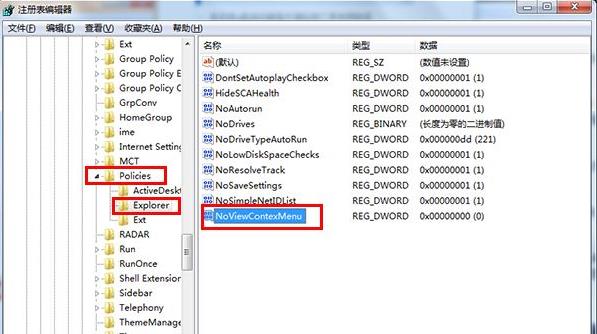
3、在弹出的窗口中,将数值数据更改为“0”点击“确定”按钮即可。直接删除NoViewContexMenu键值也是可以。







